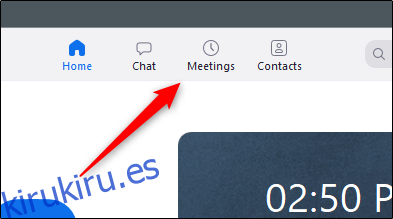Pueden surgir emergencias inesperadas, lo que hará que deba cancelar su reunión de Zoom. No deje a los otros asistentes en la oscuridad, hágales saber que no podrá asistir. A continuación, se explica cómo cancelar una reunión de Zoom.
Tabla de contenido
Cómo cancelar una reunión de Zoom
Abra la aplicación Zoom y seleccione la pestaña «Reuniones».
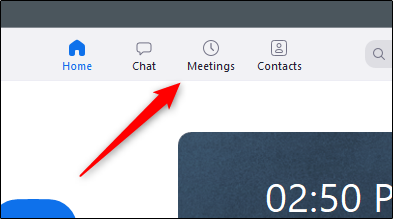
Sus próximas reuniones aparecerán en el panel de la izquierda. Seleccione el que le gustaría cancelar.
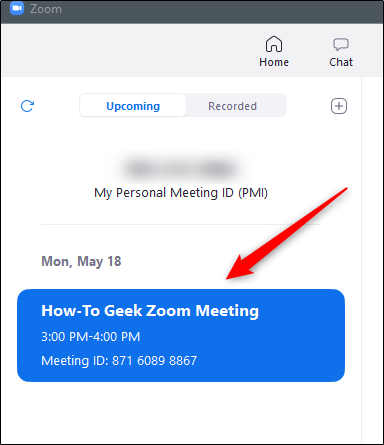
Las opciones de la reunión seleccionada aparecerán a la derecha. Aquí, seleccione el botón «Eliminar».
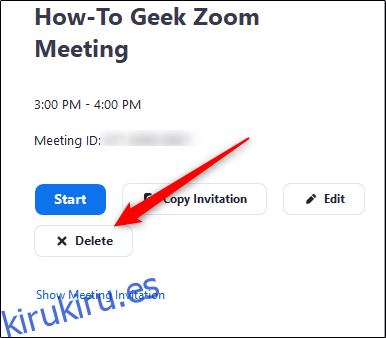
Aparecerá una ventana emergente que le indicará que puede recuperar la reunión en un plazo de 7 días desde la página «Eliminados recientemente».
Continúe y haga clic en el botón «Sí» para confirmar la eliminación.
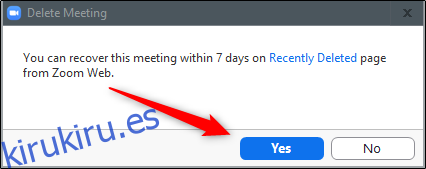
La reunión de Zoom ahora se cancelará.
Etiqueta de cancelación de la reunión general
Ahora hablemos de la etiqueta adecuada para cancelar reuniones. No importa en qué nivel de la escalera corporativa se encuentre, el tiempo de todos es igualmente valioso e importante y debe tratarse como tal. Un simple “Lo siento, no puedo asistir. Cancelemos «. en el último momento se considera extremadamente desconsiderado, sin mencionar que la gente perderá la fe en su confiabilidad.
Responder a solicitudes de invitación
Todos los sistemas de calendario populares proporcionan al menos estos tres métodos de respuesta: Aceptar, Rechazar o Provisional. Responder a estas invitaciones es importante, no solo para que pueda realizar un seguimiento de su propio horario, sino para que otros puedan ver quién puede / no puede asistir y preparar la reunión de manera adecuada.
Aquí es cuando debe responder con cada uno:
Aceptar: solo responda con esto si está 100% seguro de que podrá asistir a la reunión. La única vez que debe cancelar es si surge una emergencia real. La gente lo entenderá.
Rechazo: Responda con esto si está seguro de que no podrá asistir a la reunión. Asegúrese de dejar una nota explicando por qué no podrá asistir. Si es esencial que asista a esta reunión, envíe algunos espacios de tiempo disponibles al organizador y pregúntele si es posible reprogramar.
Provisional: si está bastante seguro de que puede hacerlo, debe responder con Provisional. Informe al organizador del posible conflicto y asegúrese de actualizarlo tan pronto como sea posible. Las respuestas provisionales siempre requieren un seguimiento.
Si surge una emergencia, avísele a la gente
Cualquier buen gerente comprenderá que, a veces, la vida pasa. Cuando lo hace, siempre es mejor avisar a la gente tan pronto como sea posible, especialmente si es uno de los asistentes clave de la reunión. Si bien puede ser un inconveniente reprogramar repentinamente, está bien. Una vez más, la vida pasa a veces.
No siempre es posible, pero debes intentar avisar al organizador con al menos 24 horas de anticipación sobre tu cancelación repentina. Asegúrese de enviar una breve explicación de por qué de repente necesita cancelar para que sepan que es una razón justificada.
Actualice el estado de su calendario, incluso antes de recibir una invitación
Si sabe que va a estar ocupado a una hora específica de su calendario, continúe y bloquee ese tiempo libre. Cerrar de 2 a 5 pm el miércoles porque sabe que tiene que llevar a su abuela al médico evitará la posibilidad de que tenga que explicarle al organizador de la reunión por qué no podrá aceptar su invitación a la reunión en primer lugar. Verán en tu calendario que estás ocupado en esos momentos.
Si ya aceptó una invitación a una reunión, pero surgió algo, actualice su estado en esa solicitud. Como dijimos antes, si cambia su estado de Aceptar a Provisional, informe a las personas por qué.
En general, sea lo más respetuoso posible.